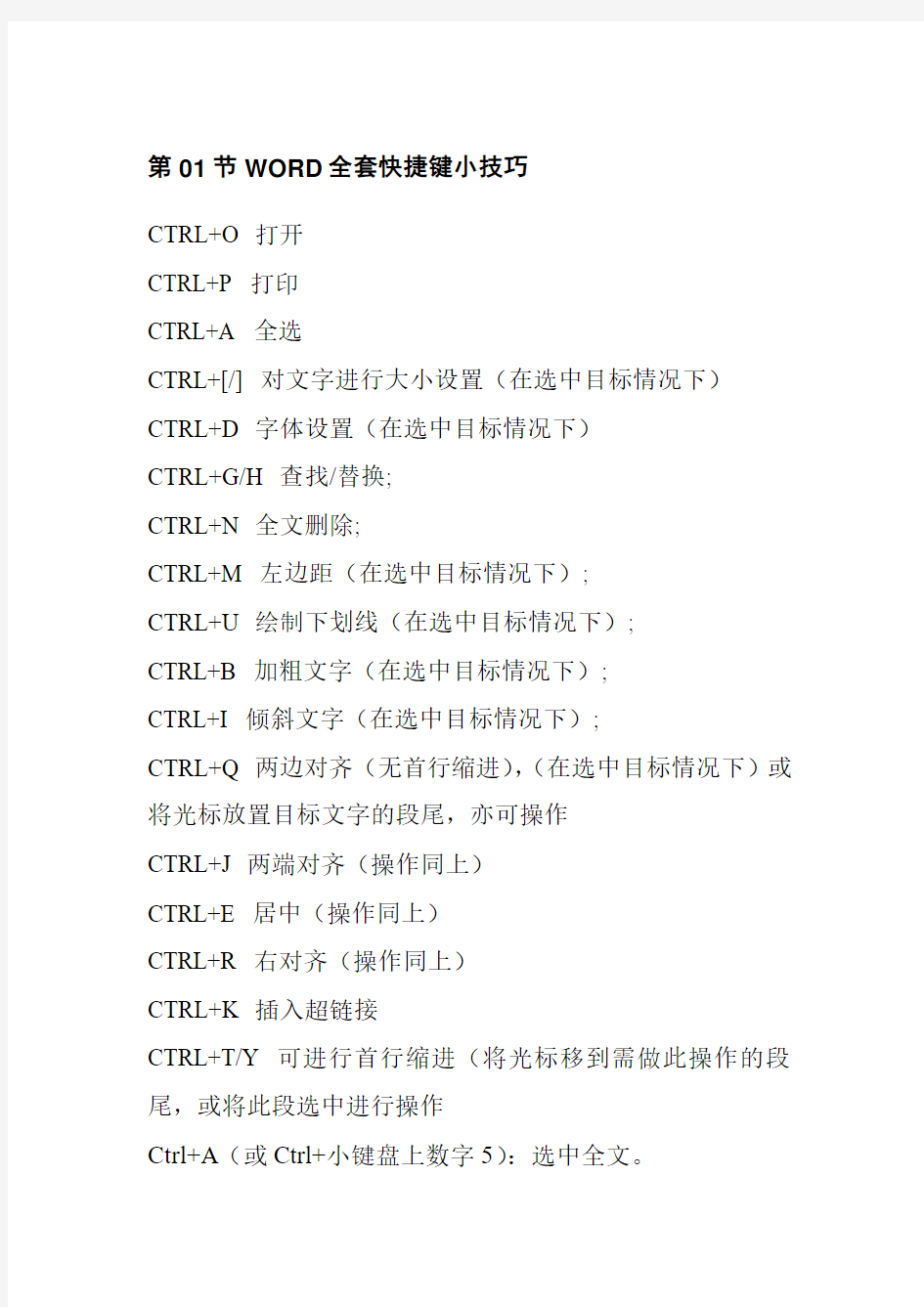
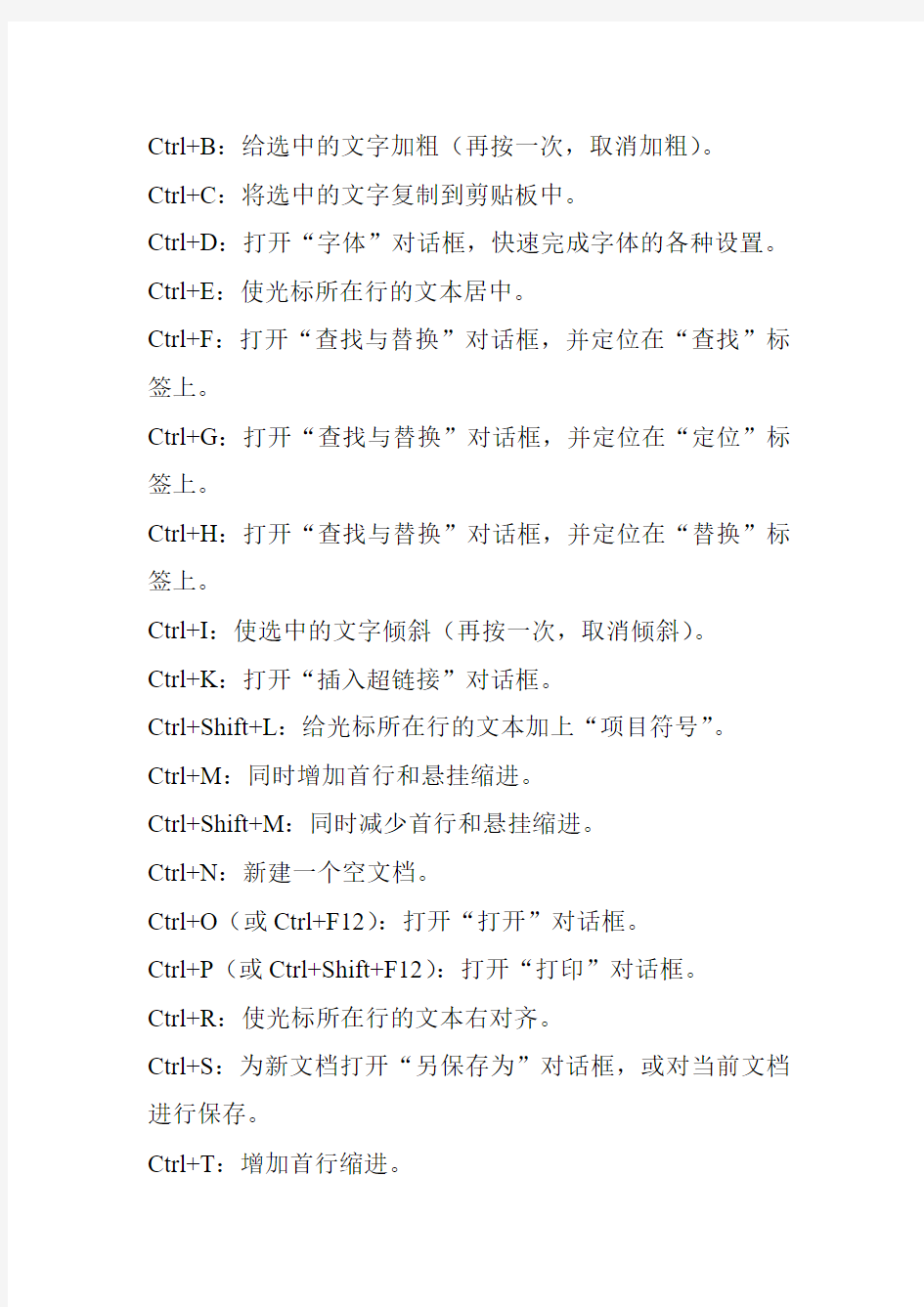
第01节WORD全套快捷键小技巧
CTRL+O 打开
CTRL+P 打印
CTRL+A 全选
CTRL+[/] 对文字进行大小设置(在选中目标情况下)CTRL+D 字体设置(在选中目标情况下)
CTRL+G/H 查找/替换;
CTRL+N 全文删除;
CTRL+M 左边距(在选中目标情况下);
CTRL+U 绘制下划线(在选中目标情况下);
CTRL+B 加粗文字(在选中目标情况下);
CTRL+I 倾斜文字(在选中目标情况下);
CTRL+Q 两边对齐(无首行缩进),(在选中目标情况下)或将光标放置目标文字的段尾,亦可操作
CTRL+J 两端对齐(操作同上)
CTRL+E 居中(操作同上)
CTRL+R 右对齐(操作同上)
CTRL+K 插入超链接
CTRL+T/Y 可进行首行缩进(将光标移到需做此操作的段尾,或将此段选中进行操作
Ctrl+A(或Ctrl+小键盘上数字5):选中全文。
Ctrl+B:给选中的文字加粗(再按一次,取消加粗)。
Ctrl+C:将选中的文字复制到剪贴板中。
Ctrl+D:打开“字体”对话框,快速完成字体的各种设置。Ctrl+E:使光标所在行的文本居中。
Ctrl+F:打开“查找与替换”对话框,并定位在“查找”标签上。
Ctrl+G:打开“查找与替换”对话框,并定位在“定位”标签上。
Ctrl+H:打开“查找与替换”对话框,并定位在“替换”标签上。
Ctrl+I:使选中的文字倾斜(再按一次,取消倾斜)。
Ctrl+K:打开“插入超链接”对话框。
Ctrl+Shift+L:给光标所在行的文本加上“项目符号”。
Ctrl+M:同时增加首行和悬挂缩进。
Ctrl+Shift+M:同时减少首行和悬挂缩进。
Ctrl+N:新建一个空文档。
Ctrl+O(或Ctrl+F12):打开“打开”对话框。
Ctrl+P(或Ctrl+Shift+F12):打开“打印”对话框。
Ctrl+R:使光标所在行的文本右对齐。
Ctrl+S:为新文档打开“另保存为”对话框,或对当前文档进行保存。
Ctrl+T:增加首行缩进。
Ctrl+Shift+T:减少首行缩进。
Ctrl+U:给选中的文字加上下划线(再按一次,去年下划线)。Ctrl+V:将剪贴板中的文本或图片粘贴到光标处。若剪贴板中有多个内容,则将最后一条内容粘贴到光标处。
Ctrl+X:将选中的文字剪切到剪贴板中。
Ctrl+Z:撤销刚才进行的操作(可以多次使用)。
Ctrl+0:将选中的文本每段前增加12磅的间距。
Ctrl+1:若选中的文本行距不是“单倍行距”,则将其快速设置为“单倍行距”。
Ctrl+2:将选中的文本行距设置为“两倍行距”。
Ctrl+5:将选中的文本行距设置为“1.5倍行距”。
Ctrl+F2:快速执行“打印预览”功能。
Ctrl+F4:关闭当前文档。
Ctrl+F5:使窗口还原到最大化之前的状态。
Ctrl+Shift+F5:打开“书签”对话框。
Ctrl+Shift+F8:激活列选择功能,即通常所说的选择竖块文本(再按一次或按ESC键,取消该功能)。
Ctrl+F9:在光标处插入一域记号“{}”(注意:直接输入的一对大括号不能作为域记号)。
Ctrl+F5:使窗口还原到最大化之前的状态(再按一次,就会使窗口再次最大化)。
Ctrl+Deltet:删除光标后面的一个英文单词或一个中文词语
(可反复使用)。
Ctrl+退格键:删除光标前面的一个英文单词或一个中文词语(可反复使用)。
Ctrl+Enter:将光标后面的内容快速移到下一页。
Ctrl+End:快速将光标移到文末。
Ctrl+Home(或Ctrl+Page Up):快速将光标移到文首。
Ctrl+Insert+Insert(即按两下Insert键):快速打开或更改“任务窗格”到“剪贴板”状态。
Ctrl+~:打开中文输入法的“在线造词”功能。
Ctrl++:快速切换到下标输入状态(再按一次恢复到正常状态)。
Ctrl+Shift++:快速切换到上标输入状态(再按一次恢复到正常状态)。
Ctrl+→:按英文单词或中文词语的间隔向后移动光标。Ctrl+←:按英文单词或中文词语的间隔向前移动光标。Ctrl+J:文本两端对齐
Ctrl+L:文本左对齐
Ctrl+Q:段落重置
Ctrl+W:关闭当前文档
Ctrl+Y:重复上一操作(部分操作不适用)
-----------------------------------------------------------------------------
第02节Excel 快捷键
显示和使用'Office 助手'
注意若要执行以下操作,'Microsoft Office 助手'必须打开且可见。若要打开或显示'Office 助手',请按Alt+H 以打开'帮助'菜单,然后按O。'Office 助手'可见后,请按F1 以显示'助手'气球。
F1
显示'助手'气球(如果'Office 助手'关闭,则F1 将打开'帮助'窗口)
在'助手'气球中
Alt+数字
从'助手'显示的列表中选择'帮助'主题。Alt+1 表示第一个主题,Alt+2 表示第二个主题,依此类推。
Alt+向下键
显示'助手'列表中的其他'帮助'主题
Alt+向上键
显示'助手'列表中的上一个'帮助'主题
Esc
关闭'助手'消息或提示
在向导或对话框中
Tab
移至向导中的'帮助' 按钮
选中'帮助' 按钮后,按空格键
在向导或对话框中显示'助手'。若要隐藏'助手',请再按一次空格键。请注意,并非所有的向导或对话框都具有'助手'提供的'帮助'。
注意在使用屏幕查看实用程序或其他辅助功能助手时,如果在'帮助'窗口的'应答向导'选项卡上,而不是在'Office 助手气球'或'提出问题'框中输入问题,那么您将获得'帮助'提供的最佳结果。
显示和使用'帮助'窗口
若要使用'帮助'窗口,请关闭'Microsoft Office 助手'。若要关闭'助手',请按F1 以显示'助手'。按Alt+O 可以打开'Office 助手'对话框中的'选项'选项卡。按Alt+U 可以清除'使用Office 助手'复选框,然后按Enter。按F1 可以显示'帮助'窗口。
F1
如果关闭了'助手',则显示'帮助'窗口。如果打开了'助手',则按F1 可以显示'助手'气球。
在'帮助'窗口中
F6
在'帮助'主题与'目录'、'应答向导'和'索引'窗格之间切换Tab
选取下一个隐藏的文本或超链接,或主题顶部的'全部显示'或'全部隐藏'
Shift+Tab
选取上一个隐藏的文本或超链接,或Microsoft Office Web 文章顶部的'浏览器查看'按钮。
Enter
执行选定?quot;全部显示'、'全部隐藏'、隐藏文本或超链接中的操作
Alt+O
显示'选项'菜单以访问任意'帮助'工具栏命令
Alt+O,然后按T
隐藏或显示'目录'、'应答向导'和'索引'选项卡窗格
Alt+O,然后按B
显示上一个查看过的主题
Alt+O,然后按F
在以前显示的主题序列中,显示下一个主题
Alt+O,然后按H
返回指定的主页
Alt+O,然后按S
'帮助'窗口停止打开'帮助'主题(如果要停止下载Web 页,则操作很有用)
Alt+O,然后按I
打开Microsoft Internet Explorer 的'Internet 选项'对话框,可以在此更改访问功能设置
Alt+O,然后按R
刷新主题(如果有指向Web 页的链接,则该操作很有用)
Alt+O,然后按P
打印书中的所有主题,或者只打印选定的主题
Alt+F4
关闭'帮助'窗口
注意在使用屏幕查看实用程序或其他辅助功能助手时,如果在'帮助'窗口的'应答向导'选项卡上,而不是在'Office 助手气球'或'提出问题'框中输入问题,那么您将获得'帮助'提供的最佳结果。
使用'目录'、'索引'和'应答向导'窗格
按F6 可以从'帮助'主题切换到'目录、应答向导、索引'窗格。Ctrl+Tab
切换到下一个选项卡
Alt+C
切换到'目录'选项卡
Alt+A
切换到'应答向导'选项卡
Alt+I
切换到'索引'选项卡
Enter
打开选定的书或'帮助'主题
向下键
选择下一本书或下一个'帮助'主题
向上键
选择上一本书或上一个'帮助'主题
Shift+F10
显示快捷菜单
注意在使用屏幕查看实用程序或其他辅助功能助手时,如果在'帮助'窗口的'应答向导'选项卡上,而不是在'Office 助手气球'或'提出问题'框中输入问题,那么您将获得'帮助'提供的最佳结果。
Excel键盘快捷键大全(二)
使用'帮助主题'窗格
按F6 可以从'目录、应答向导、索引' 窗格切换到'帮助'主题。Alt+向右键
转到下一个'帮助'主题
Alt+向左键
转到上一个'帮助'主题
Tab
选取下一个隐藏的文本或超链接,或主题顶部的'全部显示'或'全部隐藏'
Shift+Tab
选取上一个隐藏的文本或超链接,或Microsoft Office Web 文章顶部的'浏览器查看'按钮。
Enter
执行选定的'全部显示'、'全部隐藏'、隐藏文本或超链接中的操作
向上键或向下键
向'帮助'主题的开始或结束方向滚动
Page Up 或Page Down
以较大的步长向'帮助'主题的开始或结束方向滚动Home 或End
前往'帮助'主题的开始或结束部分
Ctrl+P
打印当前'帮助'主题
选定整个'帮助'主题
Ctrl+C
将选定项复制到剪贴板中
Shift+F10
显示快捷菜单
用于Office 界面的按键
显示和使用窗口
Alt+Tab
切换到下一个程序。
Alt+Shift+Tab
切换到上一个程序。
Ctrl+Esc
显示Windows'开始'菜单。
Ctrl+W 或Ctrl+F4
关闭选定的工作簿窗口。
Ctrl+F5
恢复选定的工作簿窗口的大小。
F6
切换到被拆分('窗口'菜单上的'拆分'命令)的工作表中的下一个窗格。
切换到被拆分的工作表中的上一个窗格。
Ctrl+F6
打开多个工作簿窗口时,切换到下一个工作簿窗口。Ctrl+Shift+F6
切换到上一个工作簿窗口。
Ctrl+F7
当工作簿窗口未最大化时,执行该工作簿窗口的'控制'菜单上的'移动'命令。使用箭头键移动该窗口,完成操作后按Esc。
Ctrl+F8
当工作簿窗口未最大化时,执行工作簿窗口的'控制'菜单上的'大小'命令。使用箭头键调整窗口大小,完成时按Esc。Ctrl+F9
将工作簿窗口最小化为图标。
Ctrl+F10
最大化或还原选定的工作簿窗口。
PrtScr
将屏幕图片复制到剪贴板中。
Alt+Print Screen
将选定窗口的图片复制到剪贴板中。
Excel键盘快捷键大全(三)
访问和使用智能标记
Alt+Shift+F10
显示智能标记的菜单或消息。如果显示了多个智能标记,请切换到下一个智能标记并显示其菜单或消息。
向下键
选取智能标记菜单中的下一项。
向上键
选取智能标记菜单中的上一项。
Enter
执行在智能标记菜单中选定的项对应的操作。
Esc
关闭智能标记菜单或消息。
提示
可以请求不管是否出现智能标记时,用声音通知。若要听到声音提示,则必须安装了声卡。还必须在计算机上安装了Microsoft Office Sounds。
在访问万维网时,请从Microsoft Office Web 站点下载Microsoft Office Sounds。在'帮?quot;菜单上,单击'网上Office'并查找'Microsoft Office Sounds'。安装了声音文件后,需要在'工具'菜单上的'选项'对话框的'常规'选项卡中选中'提
供声音反馈'复选框。选中或清除该复选框后,此设置将影响所有支持声音的Office 程序。
注意本主题中的超链接将跳转到Web 上,但可以随时切换回本帮助。
访问和使用任务窗格
F6
从程序窗口的其他窗格移至任务窗格。可能需要按F6 多次。
注意如果按F6 没有显示所需的任务窗格,请按Alt 激活菜单栏,然后再按Ctrl+Tab 移至任务窗格。
Ctrl+Tab
当菜单或工具栏处于活动状态时,移至任务窗格。可能需要按Ctrl+Tab 多次。
Tab 或Shift+Tab
当任务窗格处于活动状态时,从其中选择上一个或下一个选项
Ctrl+向下键
显示任务窗格菜单上的全部命令
向下键或向上键
在选定的子菜单的选项间移动,在一组选项的某些特定选项间移动
空格键或Enter
打开选定的菜单,或执行分配给选定按钮的操作Shift+F10
打开一个快捷菜单,打开选定的剪辑库项的下拉菜单Home 或End
菜单或子菜单可见时,选中其中的第一个或最后一个命令
Page Up 或Page Down
在选定的剪辑库列表中向上或向下滚动
Ctrl+Home 或Ctrl+End
移动到选定的剪辑库列表的顶部或底部
访问和使用菜单和工具栏
F10 或Alt
选定菜单栏,或者同时关闭打开的菜单和子菜单。Tab 或Shift+Tab
选择被选定工具栏上的下一个或上一个按钮或菜单。Ctrl+Tab 或Ctrl+Shift+Tab
选择被选定工具栏的下一个或上一个工具栏。
Enter
打开选定的菜单,或执行所选按钮或命令的操作。Shift+F10
显示被选项的快捷菜单。
Alt+空格键
显示Excel 窗口的'控件'菜单。
向下键或向上键
菜单或子菜单打开时,选择下一个或上一个命令。
向左键或向右键
选定左边或右边的菜单。当子菜单打开时,在主菜单和子菜单之间切换。
Home 或End
选择菜单或子菜单上的第一个或最后一个命令。
Esc
关闭打开的菜单。当子菜单打开时,只关闭子菜单。Ctrl+向下键
显示菜单上的全部命令。
Ctrl+7
显示或隐藏'常用'工具栏。
注意可用键盘来选择菜单栏或已显示的工具栏上的任意菜单命令。按Alt 可以选定菜单栏。若要选定工具栏,请重复按Ctrl+Tab,直到选定所需的工具栏。在包含所需命令的菜单中,按带下划线的字母即可打开菜单,然后再按所需命令中带下划线的字母。
Excel键盘快捷键大全(四)
调整工具栏和任务窗格的大小
1. 按Alt 来选定菜单栏。
2. 重复按Ctrl+Tab 以选定所需的工具栏或任务窗格。
3. 请执行下列操作之一:
调整工具栏的大小
1. 在工具栏中,按Ctrl+空格键可显示'工具栏选项'菜单。
2. 选择'大小'命令,再按Enter。
3. 使用箭头键调整工具栏的大小。
移动工具栏
4. 在工具栏中,按Ctrl+空格键可显示'工具栏选项'菜单。
5. 选择'移动'命令,再按Enter。
6. 使用箭头键可调整工具栏的位置。按Ctrl+箭头键可以一次移动一个像素。若要使工具栏解除固定,请重复按向下键。若要将工具栏垂直固定在左边或右边,则当工具栏总在左侧或右侧时,请分别按向左键或向右键。
调整任务窗格的大小
7. 在任务窗格中,按Ctrl+空格键可显示其他命令的菜单。
8. 使用向下键选择'大小'命令,再按Enter。
9. 使用箭头键可调整任务窗格的大小。用Ctrl+箭头键可一次调整一个像素。
移动任务窗格
10. 在任务窗格中,按Ctrl+空格键可显示其他命令的菜单。
11. 用向下键选择'移动'命令,再按Enter。
12. 使用箭头键可调整任务窗格的位置。用Ctrl+箭头键可一次移动一个像素。
4. 完成移动或调整大小后,请按Esc。
使用对话框
Tab
移动到下一个选项或选项组。
Shift+Tab
移动到上一个选项或选项组。
Ctrl+Tab 或Ctrl+Page Down
切换到对话框中的下一个选项卡。
Ctrl+Shift+Tab 或Ctrl+Page Up
切换到对话框中的上一个选项卡。
箭头键
在已打开的下拉列表中的选项之间移动,或者在选项组中的选项之间移动。
空格键
执行所选按钮的操作,或者,选中或清除所选复选框。下拉列表中选项的首字母
如果列表已关闭,请打开它并移动到列表中的该选项上。
Alt+选项中带下划线的字母
选定选项,或者选中或清除复选框。
Alt+向下键
打开选定的下拉列表。
Enter
执行对话框中默认命令按钮(用黑体突出显示的按钮,通常?quot;确定'按钮)的操作。
Esc
取消命令并关闭对话框。
使用对话框中的编辑框
编辑框为空白,可向其中键入或粘贴内容,例如,用户姓名或访问文件夹的路径。
Home
移动到内容的开始处
End
移动到内容的末尾
向左键或向右键
向左或向右移动一个字符
Ctrl+向左键
左移一个单词
Ctrl+向右键
右移一个单词
Shift+向左键
选定或取消选定左面的一个字符Shift+向右键
选定或取消选定右面的一个字符Ctrl+Shift+向左键
选定或取消选定左面的一个字
Ctrl+Shift+向右键
选定或取消选定右面的一个字
Shift+Home
选定从插入点到开始处的内容
Shift+End
选定从插入点到末尾的内容
Excel键盘快捷键大全(五)
使用'打开'、'另存为'、和'插入图片'对话框